Os mapas da Apple têm se concentrado em fornecer uma vida conveniente para seus usuários. Você pode usar este serviço para pesquisar lugares maravilhosos, atrações interessantes e assim por diante. Como você sabe, o aplicativo de mapas da Apple manterá seu histórico de pesquisa automaticamente para a conveniência de encontrar rapidamente os lugares que você pesquisou antes.
Se você está ansioso para se livrar do histórico de pesquisa anterior no aplicativo de mapas da Apple, você veio ao lugar certo. Nesta passagem, estamos discutindo especificamente como limpar o histórico de mapas da Apple em seu iPhone/iPad/iPod.
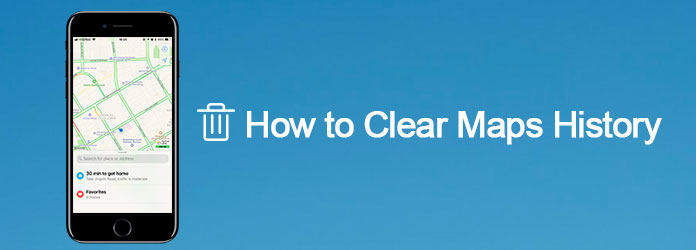
Limpar histórico de mapas
Se o seu iPhone/iPad estiver executando no iOS 9 ou anterior, aqui estão as etapas detalhadas para você limpar o histórico de mapas da Apple no iOS 9 com facilidade:
Passo 1 Inicie o aplicativo Apple Maps
Toque no ícone do Maps para abrir este aplicativo na tela inicial do seu dispositivo iOS. É um ícone de mapa com uma bússola no canto inferior direito.
Passo 2 Toque na barra de pesquisa
Toque na barra de pesquisa na parte inferior da página, role para baixo pelas opções de destino e clique na opção Favorito.
Passo 3 Toque na opção Recentes
Em seguida, clique na opção Recentes. Haverá uma janela pop-up para listar seu histórico de pesquisa recente no Apple Maps. Verifique se você precisa limpar todo o histórico de pesquisa recente.
Passo 4 Limpar histórico de pesquisa recente
Você pode encontrar uma opção Limpar no canto superior esquerdo da janela pop-up. Basta clicar nele e escolher Limpar todos os recentes para limpar o histórico de mapas no iPhone/iPad.
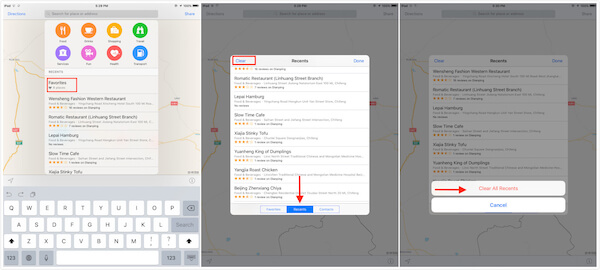
Se o seu dispositivo iOS estiver executando o iOS 10 e posterior, você pode seguir as etapas abaixo para limpar o histórico de mapas da Apple no seu iDevice sem esforço:
Passo 1 Abra o aplicativo Apple Maps
Além disso, você precisa iniciar o aplicativo Apple Maps no seu iPhone/iPad. Está na tela inicial do iDevice.
Passo 2 Selecione um determinado histórico de pesquisa
Em seguida, role para cima a lista que mostra seus destinos de pesquisa recentes, locais em um histórico de pesquisa específico que você deseja limpar e limpar da direita para a esquerda.
Passo 3 Duas opções aparecem
Agora você pode ver duas opções diferentes. Um em azul aparece para Compartilhar e o outro em vermelho diz Remover.
Passo 4 Toque na opção Remover
Basta tocar na opção Remover para limpar o histórico de pesquisa selecionado no aplicativo Apple Maps. Está feito!
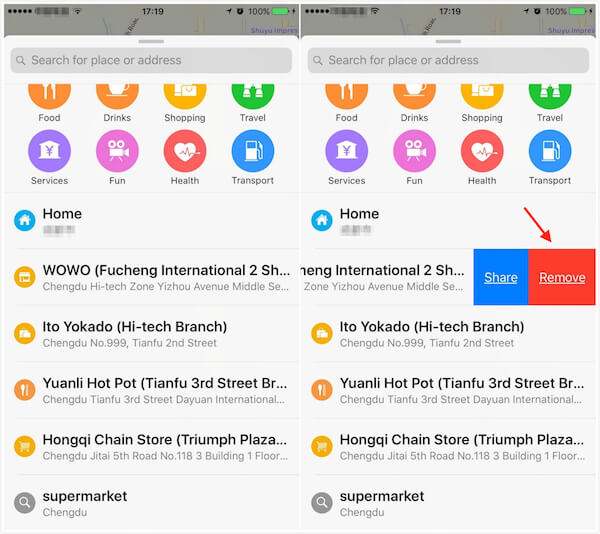
Você pode precisar: Como corrigir mapas da Apple que não funcionam
Uma coisa para ilustrar antes de começar a limpar o histórico de mapas, o histórico de mapas desaparecerá assim que você removê-lo. Se você deseja apenas armazenar as gravações de pesquisa antigas, mas não deseja que elas estejam disponíveis para leitura no aplicativo Maps, aqui está outra solução para você levar em consideração: você pode compartilhar o histórico de mapas em arquivos Secured Notes em vez de limpá-los.
Passo 1 Configurar novas notas
Configure o Notes com uma senha segura em seu dispositivo iOS. E vá para o aplicativo Maps, role para cima para exibir o menu Recentes.
Passo 2 Abra a opção "Mais"
Em um conjunto de instruções, deslize para a esquerda para abrir a opção "Mais". Ou você pode tocar em um local para digitar seu cartão de informações. Toque no botão Compartilhar e clique na opção "Adicionar às notas".
Step3 Compartilhe o histórico de mapas no Notes
Volte para o aplicativo Notes novamente, escolha a nota com seu endereço e clique no botão Compartilhar. Finalmente, digite a senha para bloquear esta nota recém-criada.
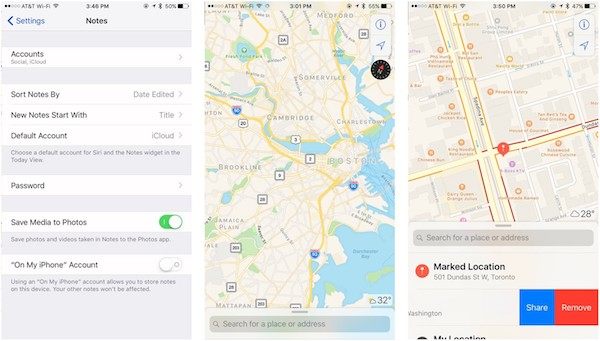
Se você está procurando uma solução para limpar permanentemente o histórico de mapas do Google em seu iPhone/iPad, um programa de apagamento profissional deve ser uma grande necessidade. Aiseesoft FoneEraser é classificado como o utilitário mais útil e poderoso para apague todo o conteúdo e configurações permanentemente e completamente do iPhone, iPad e iPod touch, o que é altamente recomendado para você.
Depois de entender os recursos detalhados sobre o FoneEraser, agora siga-nos para aprender como usar este aplicativo para limpar o histórico de mapas do Google em seu iPhone/iPad/iPod:
Passo 1 Instalar FoneEraser
Em primeiro lugar, baixe gratuitamente o FoneEraser no seu computador. Em seguida, siga as instruções para instalá-lo. você é sugerido para Dados de backup e arquive com antecedência para evitar que este aplicativo apague todo o seu conteúdo e configurações no iPhone.
Passo 2 Conecte o dispositivo iOS ao computador
Depois de iniciar o Aiseesoft FoneEraser, conecte seu iPhone ao computador por meio de um cabo USB. Uma vez conectado, ele irá detectar e escanear seu dispositivo automaticamente.

Passo 3 Selecione o nível de apagamento
Em seguida, você pode escolher o modo diferente que aplicará para limpar o histórico de pesquisa no aplicativo Google Maps. Existem níveis baixo, médio e alto para você aplicar.

Passo 4 Comece o processo de compensação
Depois de tudo configurado, basta clicar no botão "Iniciar" para limpar o histórico do Google Maps permanentemente em seu iPhone/iPad. Depois que a limpeza for concluída, você nunca mais poderá ver seu histórico de pesquisa recente no aplicativo Maps.

Siga as soluções mencionadas acima, você deve aprender as etapas corretas para limpar o histórico de mapas no seu iPhone e iPad. E acredite em mim, FoneEraser nunca irá decepcioná-lo. Se você tiver mais ideias sobre como limpar o cache no iPhone/iPad, compartilhe-as nos comentários. Não se esqueça de compartilhar esta passagem com seus amigos se isso o ajudar de alguma forma!